Flex 布局学习笔记
- <!DOCTYPE html>
- <html>
- <head>
- <meta charset="UTF-8">
- <title></title>
- <style type="text/css">
- * {
- padding: 0px;
- margin: 0px;
- }
- body {
- box-sizing: border-box;
- width: 100%;
- min-height: 100%;
- }
- .main {
- border: 1px solid red;
- display: flex;
- min-height: 500px;
- flex-wrap: wrap;
- flex-direction: row;
- justify-content: space-between;
- align-items: stretch;
- align-content:space-between ;
- }
- .main>div {
- width: 20%;
- height: 100px;
- }
- .sb1 {
- height: 100px;
- background-color: red;
- }
- .sb2 {
- height: 120px;
- background-color: blue;
- }
- .sb3 {
- height: 140px;
- background-color: green;
- }
- .sb4 {
- height: 160px;
- background-color: black;
- }
- </style>
- </head>
- <body>
- <div class="main">
- <div class="sb1"></div>
- <div class="sb2"></div>
- <div class="sb3"></div>
- <div class="sb4"></div>
- <div class="sb1"></div>
- <div class="sb2"></div>
- <div class="sb3"></div>
- <div class="sb4"></div>
- <div class="sb1"></div>
- <div class="sb2"></div>
- <div class="sb3"></div>
- <div class="sb4"></div>
- </div>
- </body>
- </html>
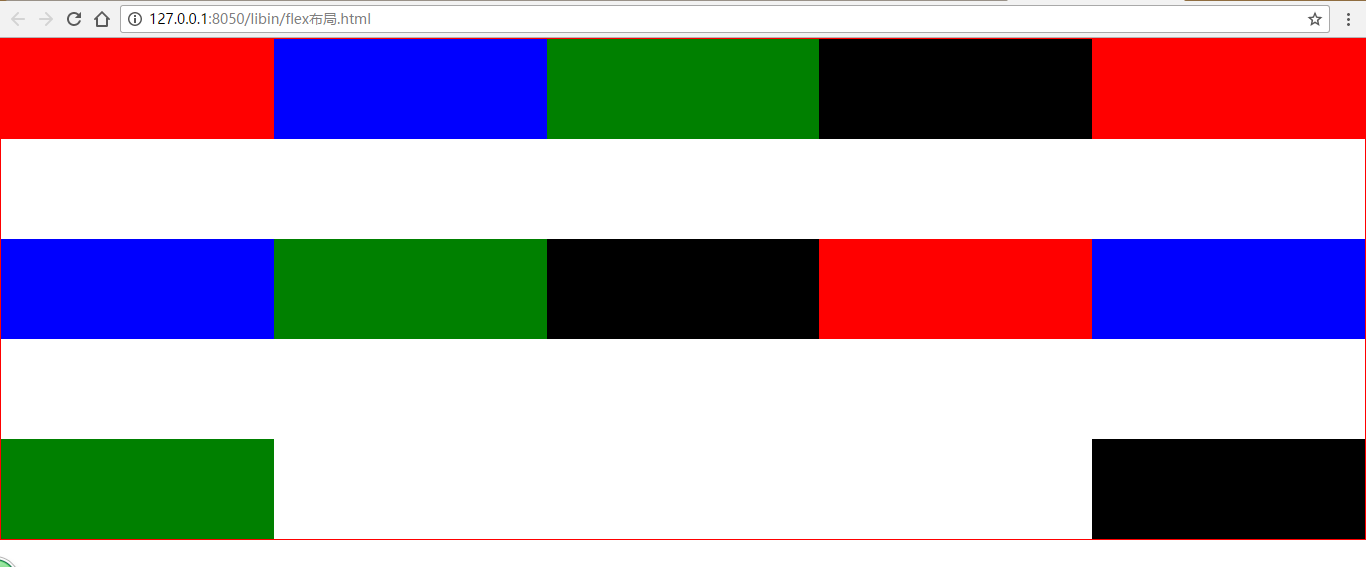
- <!DOCTYPE html>
- <html>
- <head>
- <meta charset="UTF-8">
- <title></title>
- <style type="text/css">
- * {
- padding: 0px;
- margin: 0px;
- border: 0px;
- outline: none;
- }
- body {
- width: 100%;
- height: 100%;
- }
- .main {
- background: black;
- display: flex;
- flex-wrap: wrap;
- flex-direction: row;
- justify-content: space-between;
- align-items: stretch;
- align-content: space-between;
- }
- .main>div {
- height: 100px;
- }
- /*1*/
- .main1 .red {
- background: red;
- flex-grow: 1;
- }
- .main1 .green {
- background: green;
- flex-grow: 1;
- }
- .main1 .blue {
- background: blue;
- flex-grow: 1;
- }
- /*2*/
- .main2 .red {
- background: red;
- flex-grow: 1;
- }
- .main2 .green {
- background: green;
- flex-grow: 2;
- }
- .main2 .blue {
- background: blue;
- flex-grow: 3;
- }
- /*3*/
- .main3 .red {
- background: red;
- flex:1;
- }
- .main3 .green {
- background: green;
- flex:1;
- }
- .main3 .blue {
- background: blue;
- flex:1;
- }
- /*4*/
- .main4 .red {
- background: red;
- flex:1;
- }
- .main4 .green {
- background: green;
- flex:2;
- }
- .main4 .blue {
- background: blue;
- flex:3;
- }
- </style>
- </head>
- <body>
- <div class="main main1">
- <div class="red"></div>
- <div class="green"></div>
- <div class="blue"></div>
- </div>
- <div class="main main2">
- <div class="red"></div>
- <div class="green"></div>
- <div class="blue"></div>
- </div>
- <div class="main main3">
- <div class="red"></div>
- <div class="green"></div>
- <div class="blue"></div>
- </div>
- <div class="main main4">
- <div class="red"></div>
- <div class="green"></div>
- <div class="blue"></div>
- </div>
- </body>
- </html>
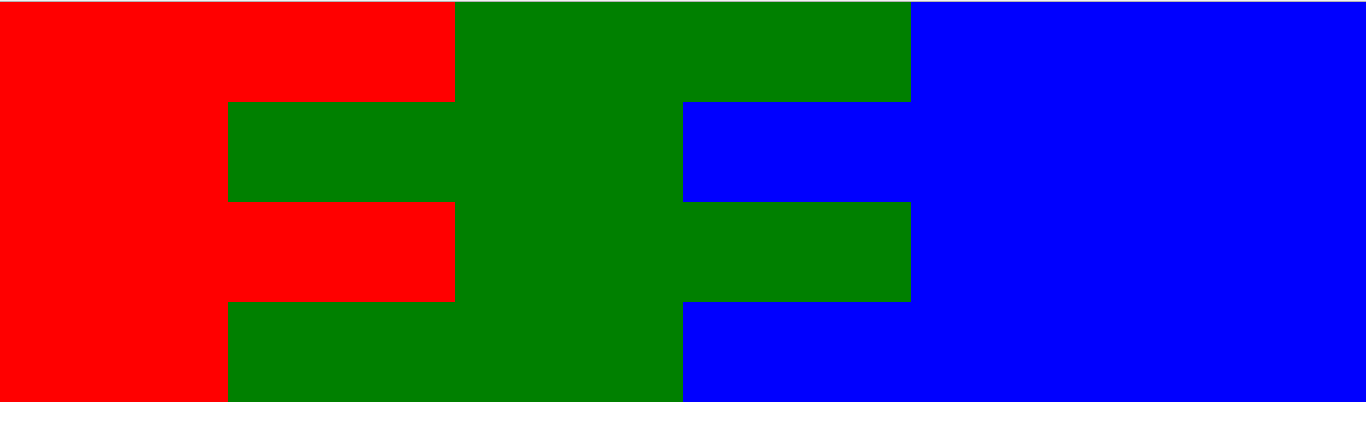
- <!DOCTYPE html>
- <html>
- <head>
- <meta charset="UTF-8">
- <title></title>
- <meta name="viewport" content="width=device-width,initial-scale=1,minimum-scale=1,maximum-scale=1,user-scalable=no" />
- <style type="text/css">
- * {
- padding: 0px;
- margin: 0px;
- border: 0px;
- outline: none;
- }
- body {
- width: 100%;
- height: 100%;
- }
- .main {
- background: black;
- display: flex;
- flex-wrap: wrap;
- flex-direction: row;
- justify-content: space-between;
- align-items: stretch;
- align-content: space-between;
- }
- .main>div {
- height: 100px;
- }
- /*1*/
- .main1>.red {
- background: red;
- width: 33.333%;
- display: flex;
- align-items: center;
- justify-content: center;
- position: relative;
- }
- .main1>.red .green {
- width: 60px;
- height: 60px;
- background: green;
- }
- .main1>.red .blue {
- width: 40px;
- height: 40px;
- background: blue;
- position: absolute;
- top: 50%;
- left: 50%;
- transform: translate(-50%, -50%);
- }
- .main1>.green {
- background: green;
- width: 33.333%;
- }
- .main1>.blue {
- background: blue;
- width: 33.333%;
- display: flex;
- align-items: center;
- justify-content: center;
- position: relative;
- }
- .main1>.blue .green {
- width: 60px;
- height: 60px;
- background: green;
- }
- .main1>.blue .black {
- width: 40px;
- height: 40px;
- background: black;
- position: absolute;
- top: 50%;
- left: 50%;
- transform: translate(-50%, -50%);
- }
- .sb {
- animation: sbs 3s linear infinite;
- }
- @keyframes sbs {
- 0% {
- transform: rotate(0deg);
- }
- 100% {
- transform: rotate(720deg);
- }
- }
- </style>
- </head>
- <body>
- <div class="main main1">
- <div class="red">
- <div class="green sb"></div>
- <div class="blue"></div>
- </div>
- <div class="green"></div>
- <div class="blue">
- <div class="green sb"></div>
- <div class="black"></div>
- </div>
- </div>
- </body>
- </html>
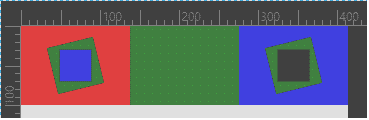
他还可以用绝对定位实现:
- <!DOCTYPE html>
- <html>
- <head>
- <meta charset="UTF-8">
- <title></title>
- <meta name="viewport" content="width=device-width,initial-scale=1,minimum-scale=1,maximum-scale=1,user-scalable=no" />
- <style type="text/css">
- * {
- padding: 0px;
- margin: 0px;
- border: 0px;
- outline: none;
- }
- body {
- width: 100%;
- height: 100%;
- }
- .main {
- background: black;
- display: flex;
- flex-wrap: wrap;
- flex-direction: row;
- justify-content: space-between;
- align-items: stretch;
- align-content: space-between;
- }
- .main>div {
- height: 100px;
- }
- /*1*/
- .main1>.red {
- background: red;
- width: 33.333%;
- display: flex;
- align-items: center;
- justify-content: center;
- position: relative;
- }
- .main1>.red .green {
- width: 60px;
- height: 60px;
- background: green;
- }
- .main1>.red .blue {
- width: 40px;
- height: 40px;
- background: blue;
- position: absolute;
- top: 50%;
- left: 50%;
- transform: translate(-50%, -50%);
- }
- .main1>.green {
- background: green;
- width: 33.333%;
- }
- .main1>.blue {
- background: blue;
- width: 33.333%;
- position: relative;
- }
- .main1>.blue .green {
- width: 60px;
- height: 60px;
- background: green;
- position: absolute; /*绝对定位*/
- top: 50%;
- left: 50%;
- margin-left: -30px;
- margin-top: -30px;
- }
- .main1>.blue .black {
- width: 40px;
- height: 40px;
- background: black;
- position: absolute; /*绝对定位*/
- top: 50%;
- left: 50%;
- transform: translate(-50%, -50%);
- }
- .sb {
- animation: sbs 3s linear infinite;
- }
- @keyframes sbs {
- 0% {
- transform: rotate(0deg);
- }
- 100% {
- transform: rotate(720deg);
- }
- }
- .fk {
- animation: fks 3s linear infinite;
- }
- @keyframes fks {
- 0% {
- transform: rotate(0deg);
- }
- 100% {
- transform: rotate(720deg);
- }
- }
- </style>
- </head>
- <body>
- <div class="main main1">
- <div class="red">
- <div class="green sb"></div>
- <div class="blue"></div>
- </div>
- <div class="green"></div>
- <div class="blue">
- <div class="green fk"></div>
- <div class="black"></div>
- </div>
- </div>
- </body>
- </html>
网页布局(layout)是CSS的一个重点应用。
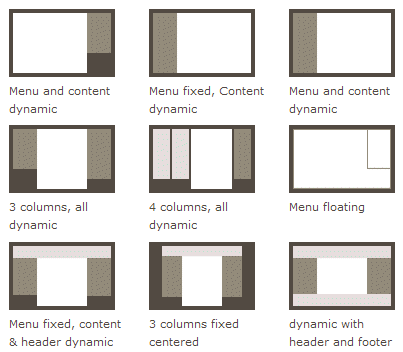
布局的传统解决方案,基于盒状模型,依赖 display属性 + position属性 + float属性。它对于那些特殊布局非常不方便,比如,垂直居中就不容易实现。
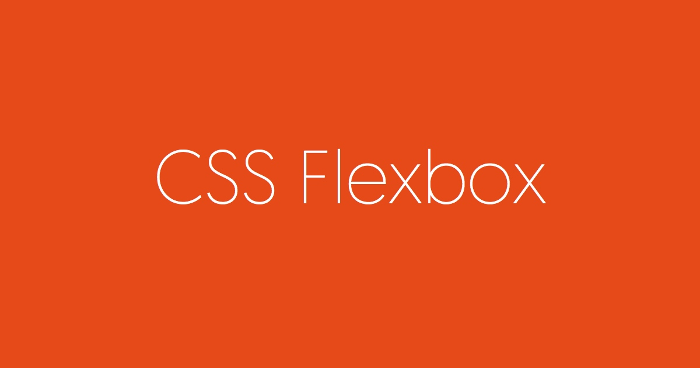
2009年,W3C提出了一种新的方案----Flex布局,可以简便、完整、响应式地实现各种页面布局。目前,它已经得到了所有浏览器的支持,这意味着,现在就能很安全地使用这项功能。
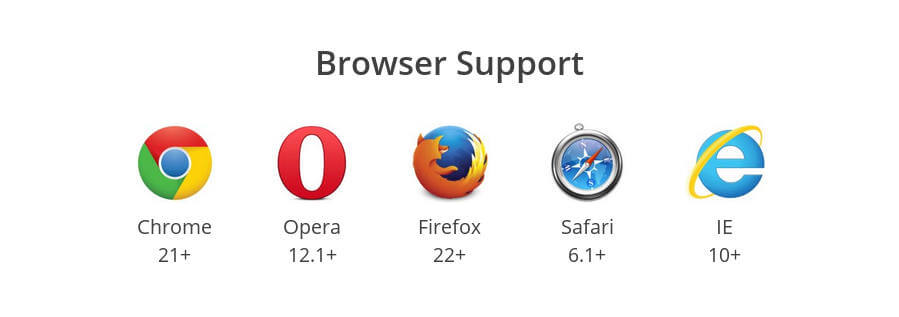
Flex布局将成为未来布局的首选方案。本文介绍它的语法,下一篇文章给出常见布局的Flex写法。
以下内容主要参考了下面两篇文章:A Complete Guide to Flexbox 和 A Visual Guide to CSS3 Flexbox Properties。
一、Flex布局是什么?
Flex是Flexible Box的缩写,意为"弹性布局",用来为盒状模型提供最大的灵活性。
任何一个容器都可以指定为Flex布局。
.box{display: flex;}
行内元素也可以使用Flex布局。
.box{display: inline-flex;}
Webkit内核的浏览器,必须加上-webkit前缀。
.box{display: -webkit-flex; /* Safari */display: flex;}
注意,设为Flex布局以后,子元素的float、clear和vertical-align属性将失效。
二、基本概念
采用Flex布局的元素,称为Flex容器(flex container),简称"容器"。它的所有子元素自动成为容器成员,称为Flex项目(flex item),简称"项目"。

容器默认存在两根轴:水平的主轴(main axis)和垂直的交叉轴(cross axis)。主轴的开始位置(与边框的交叉点)叫做main start,结束位置叫做main end;交叉轴的开始位置叫做cross start,结束位置叫做cross end。
项目默认沿主轴排列。单个项目占据的主轴空间叫做main size,占据的交叉轴空间叫做cross size。
三、容器的属性
以下6个属性设置在容器上。
- flex-direction
- flex-wrap
- flex-flow
- justify-content
- align-items
- align-content
3.1 flex-direction属性
flex-direction属性决定主轴的方向(即项目的排列方向)。
.box {flex-direction: row | row-reverse | column | column-reverse;}

它可能有4个值。
row(默认值):主轴为水平方向,起点在左端。row-reverse:主轴为水平方向,起点在右端。column:主轴为垂直方向,起点在上沿。column-reverse:主轴为垂直方向,起点在下沿。
3.2 flex-wrap属性
默认情况下,项目都排在一条线(又称"轴线")上。flex-wrap属性定义,如果一条轴线排不下,如何换行。
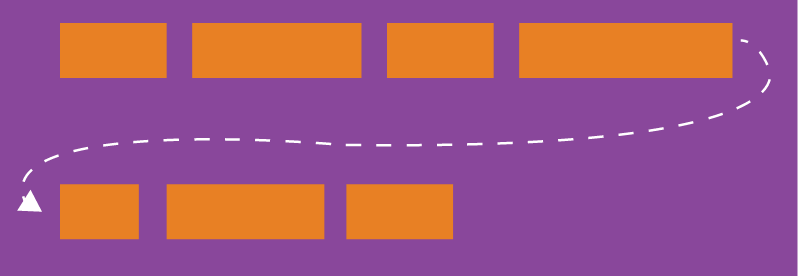
.box{flex-wrap: nowrap | wrap | wrap-reverse;}
它可能取三个值。
(1)nowrap(默认):不换行。
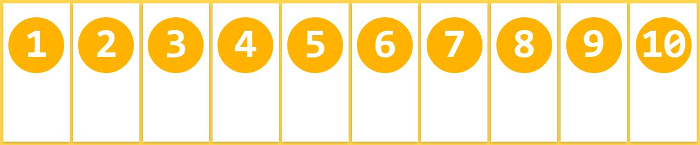
(2)wrap:换行,第一行在上方。
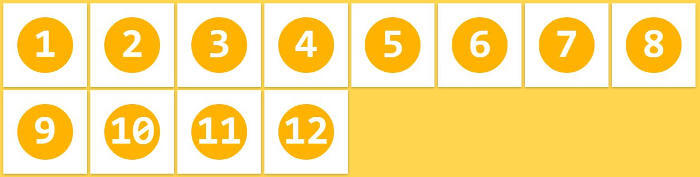
(3)wrap-reverse:换行,第一行在下方。
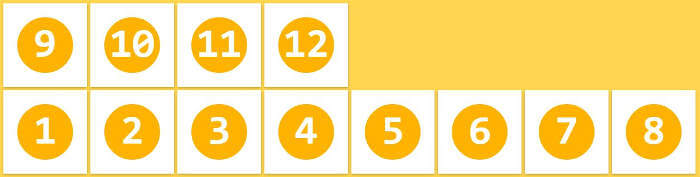
3.3 flex-flow
flex-flow属性是flex-direction属性和flex-wrap属性的简写形式,默认值为row nowrap。
.box {flex-flow: <flex-direction> || <flex-wrap>;}
3.4 justify-content属性
justify-content属性定义了项目在主轴上的对齐方式。
.box {justify-content: flex-start | flex-end | center | space-between | space-around;}

它可能取5个值,具体对齐方式与轴的方向有关。下面假设主轴为从左到右。
flex-start(默认值):左对齐flex-end:右对齐center: 居中space-between:两端对齐,项目之间的间隔都相等。space-around:每个项目两侧的间隔相等。所以,项目之间的间隔比项目与边框的间隔大一倍。
3.5 align-items属性
align-items属性定义项目在交叉轴上如何对齐。
.box {align-items: flex-start | flex-end | center | baseline | stretch;}

它可能取5个值。具体的对齐方式与交叉轴的方向有关,下面假设交叉轴从上到下。
flex-start:交叉轴的起点对齐。flex-end:交叉轴的终点对齐。center:交叉轴的中点对齐。baseline: 项目的第一行文字的基线对齐。stretch(默认值):如果项目未设置高度或设为auto,将占满整个容器的高度。
3.6 align-content属性
align-content属性定义了多根轴线的对齐方式。如果项目只有一根轴线,该属性不起作用。
.box {align-content: flex-start | flex-end | center | space-between | space-around | stretch;}

该属性可能取6个值。
flex-start:与交叉轴的起点对齐。flex-end:与交叉轴的终点对齐。center:与交叉轴的中点对齐。space-between:与交叉轴两端对齐,轴线之间的间隔平均分布。space-around:每根轴线两侧的间隔都相等。所以,轴线之间的间隔比轴线与边框的间隔大一倍。stretch(默认值):轴线占满整个交叉轴。
四、项目的属性
以下6个属性设置在项目上。
orderflex-growflex-shrinkflex-basisflexalign-self
4.1 order属性
order属性定义项目的排列顺序。数值越小,排列越靠前,默认为0。
.item {order: <integer>;}

4.2 flex-grow属性
flex-grow属性定义项目的放大比例,默认为0,即如果存在剩余空间,也不放大。
.item {flex-grow: <number>; /* default 0 */}

如果所有项目的flex-grow属性都为1,则它们将等分剩余空间(如果有的话)。如果一个项目的flex-grow属性为2,其他项目都为1,则前者占据的剩余空间将比其他项多一倍。
4.3 flex-shrink属性
flex-shrink属性定义了项目的缩小比例,默认为1,即如果空间不足,该项目将缩小。
.item {flex-shrink: <number>; /* default 1 */}

如果所有项目的flex-shrink属性都为1,当空间不足时,都将等比例缩小。如果一个项目的flex-shrink属性为0,其他项目都为1,则空间不足时,前者不缩小。
负值对该属性无效。
4.4 flex-basis属性
flex-basis属性定义了在分配多余空间之前,项目占据的主轴空间(main size)。浏览器根据这个属性,计算主轴是否有多余空间。它的默认值为auto,即项目的本来大小。
.item {flex-basis: <length> | auto; /* default auto */}
它可以设为跟width或height属性一样的值(比如350px),则项目将占据固定空间。
4.5 flex属性
flex属性是flex-grow, flex-shrink 和 flex-basis的简写,默认值为0 1 auto。后两个属性可选。
.item {flex: none | [ <'flex-grow'> <'flex-shrink'>? || <'flex-basis'> ]}
该属性有两个快捷值:auto (1 1 auto) 和 none (0 0 auto)。
建议优先使用这个属性,而不是单独写三个分离的属性,因为浏览器会推算相关值。
4.6 align-self属性
align-self属性允许单个项目有与其他项目不一样的对齐方式,可覆盖align-items属性。默认值为auto,表示继承父元素的align-items属性,如果没有父元素,则等同于stretch。
.item {align-self: auto | flex-start | flex-end | center | baseline | stretch;}

该属性可能取6个值,除了auto,其他都与align-items属性完全一致。
Flex 布局学习笔记的更多相关文章
- CSS flex 布局学习笔记
写在前面 Flex 是 Flexible Box 的缩写,意为"弹性布局",用来为盒状模型提供最大的灵活性. 任何一个容器都可以指定为 Flex 布局. 采用 Flex 布局的元素 ...
- Flex布局学习笔记
任何元素都可以使用Flex布局,包括行内元素 display: flex; display: inline-flex使用Flex布局之后,子元素的float, clear, vertical-alig ...
- 前端flex布局学习笔记
flex布局,即为弹性布局,其为盒模型提供最大的灵活性,任何一个容器都可以指定为flex布局. eg:.box{ display:flex: } 行内元素也可以使用flex布局. 注意:设置flex布 ...
- CSS3与页面布局学习笔记(八)——浏览器兼容性问题与前端性能优化方案
一.浏览器兼容 1.1.概要 世界上没有任何一个浏览器是一样的,同样的代码在不一样的浏览器上运行就存在兼容性问题.不同浏览器其内核亦不尽相同,相同内核的版本不同,相同版本的内核浏览器品牌不一样,各种运 ...
- CSS Grid 布局学习笔记
CSS Grid 布局学习笔记 好久没有写博客了, MDN 上关于 Grid 布局的知识比较零散, 正好根据我这几个月的实践对 CSS Grid 布局做一个总结, 以备查阅. 1. 基础用法 Grid ...
- flex 布局学习
flex 布局学习 寻根溯源话布局 一切都始于这样一个问题:怎样通过 CSS 简单而优雅的实现水平.垂直同时居中.记得刚开始学习 CSS 的时候,看到 float 属性不由得感觉眼前一亮,顺理成章的联 ...
- flex弹性布局学习笔记
前言 资料来源于网络,本人只是对此作了一下操作,记录于此以便以后查阅.目的在于梳理自己前端凌乱的知识点. 本文根据 Brian Franco 的一个flexbox.scss库来记录 入职新公司前对移动 ...
- CSS3与页面布局学习笔记(四)——页面布局大全(负边距、双飞翼、多栏、弹性、流式、瀑布流、响应式布局)
一.负边距与浮动布局 1.1.负边距 所谓的负边距就是margin取负值的情况,如margin:-100px,margin:-100%.当一个元素与另一个元素margin取负值时将拉近距离.常见的功能 ...
- 原生 CSS 网格布局学习笔记
下是来自Oliver Williams的帖子. Oliver已经学习了相当长时间的原生CSS网格,可以说是在CSS网格方面有一定的发言权.在这篇文章中,他将以非同寻常的思路分析自己的CSS网格布局学习 ...
随机推荐
- Spring 笔记(一)概念梳理
概念 预备知识 1. POJO POJO是Plain Old Java Object的缩写,是软件开发大师Martin Fowler提出的一个概念,指的是一个普通Java类.也就说,你随便编写一个Ja ...
- js动态生成下拉列表
经常需要用到js动态生成下拉列表的功能,记录下来备用. 示例需求:通过ajax请求,从后台获取用户姓名列表,并添加到下拉列表中.js代码如下: function getNameList(){ //如果 ...
- 【bzoj2044】三维导弹拦截 dp+二分图最大匹配
题目描述 n个物品,第i个位置有ai.bi.ci三种属性.每次可以选出满足$\ a_{p_i}<a_{p_{i+1}}\ ,\ b_{p_i}<b_{p_{i+1}}\ ,\ c_{p_i ...
- [hdu6428]Problem C. Calculate
题目大意:有$T(1\leqslant T\leqslant 10)$组数据,每组数据给你$A,B,C(0<A,B,C\leqslant 10^7)$,求$\sum\limits_{i=1}^A ...
- [中山市选2011][bzoj2440] 完全平方数 [二分+莫比乌斯容斥]
题面 传送门 思路 新姿势get 莫比乌斯容斥 $\sum_{i=1}{n}\mu(i)f(i)$ 这个东西可以把所有没有平方质因子的东西表示出来,还能容斥掉重复的项 证明是根据莫比乌斯函数的定义,显 ...
- UVa10025 The ? 1 ? 2 ? ... ? n = k problem 数学思维+规律
UVa10025 ? 1 ? 2 ? ... ? n = k problem The problem Given the following formula, one can set operator ...
- win7 无法启动此程序,因为计算机中丢失glut32.dll
http://zhidao.baidu.com/link?url=9NZxqCvR7hvmKuVR1dUSdQB-TTv_re-g7lp-xZj5FKII04FnMvIKjFhKv299t6wv5Ht ...
- read 系统调用剖析【转】
转自:https://www.ibm.com/developerworks/cn/linux/l-cn-read/ 大部分程序员可能会有这样的疑问:当在程序中调用库函数 read 时,这个请求是经过哪 ...
- OpenCV实践之路——人脸检测(C++/Python) 【转】
转自:http://blog.csdn.net/xingchenbingbuyu/article/details/51105159 版权声明:本文为博主原创文章,转载请联系作者取得授权. 本文由@星沉 ...
- python--io
import io # io模块里面主要使用StringIo和BytesIo # StringIo f = io.StringIO() # 像使用open函数创建文件一样,生成一个句柄 # 可以直接向 ...
